Windows için HP Deskjet 3050A Sürücüsünü İndirin
Miscellanea / / August 04, 2021
Reklamlar
23 Mart 2021'de güncellendi: Bugün, Windows PC ve dizüstü bilgisayar için HP Deskjet 3050A yazıcı sürücüsünün indirme bağlantılarını ekledik. HP yazıcınız için daha fazla özellik ve uyumluluk geliştirmesi getiren sürücünün yeni sürümüne göz atın.
Yazıcı kurulumu, özellikle bunun için sürücü yazılımınız yoksa çok zor olabilir. Elinizde sürücülere ihtiyaç duyduğunuzda veya yüklediğinizde bir yazıcı eklemek çok kolaydır. Öyleyse bu makalede, HP Deskjet 3050A yazıcınız için sürücüleri nasıl indirip yükleyebileceğinizi görelim.
İşte bu makalede, yazıcınız için sürücüleri şuradan nasıl indirebileceğinizi göstereceğiz. resmi HP web sitesi, çünkü birlikte gelen CD veya DVD'den yüklemenin yanında en güvenli yöntemdir Bununla birlikte.
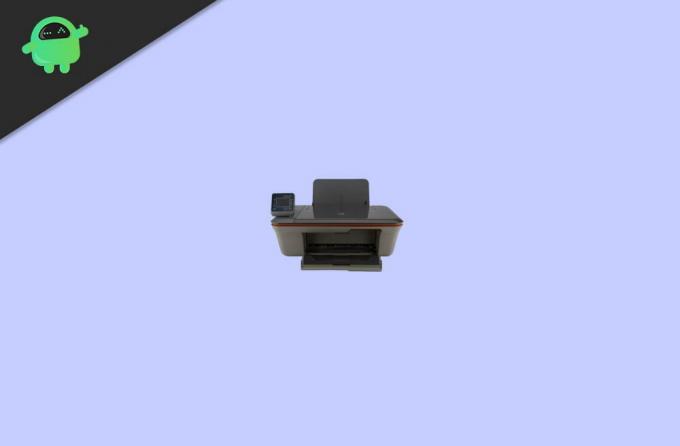
Reklamlar
İçindekiler
-
1 Windows için HP Deskjet 3050A Sürücüsünü İndirin
- 1.1 Adım 1: Sürücü Yazılımını İndirin
- 1.2 Adım 2: Sürücü Paketini Kurun
- 1.3 Yazıcıyı manuel olarak kurun
- 2 Sonuç
Windows için HP Deskjet 3050A Sürücüsünü İndirin
HP Yazıcılar, sağlanan dahili bir sürücü CD'si ile birlikte gelir. Kaybettiyseniz veya erişemiyorsanız, sürücüleri indirebilir ve internet üzerinden bilgisayarınıza yükleyebilirsiniz. Bunu nasıl yapacağınız aşağıda açıklanmıştır:
Adım 1: Sürücü Yazılımını İndirin
HP Deskjet yazıcınız için sürücüleri yüklemenin ilk adımı, Windows bilgisayarınız için doğru sürücü yazılımı sürümünü indirmektir. Böylece bu yazıcının sürücülerini doğrudan resmi web sitesinden indirebilirsiniz. Yüklemek için şu adımları izleyin.
- Tıklayarak HP Deskjet 3050A için indirme sayfasına gidin. İşte.
- Şimdi algılanan işletim sisteminin altında, Farklı bir işletim sistemi seç'e tıklayın.
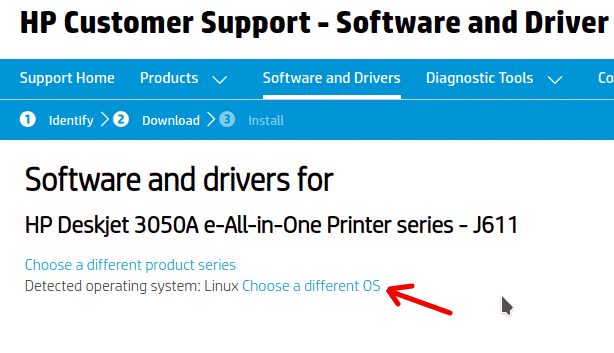
- Soldaki listeden Windows'u seçin ve Sistem türünüze göre Windows 10 32 bit veya 64 bit'i seçin.
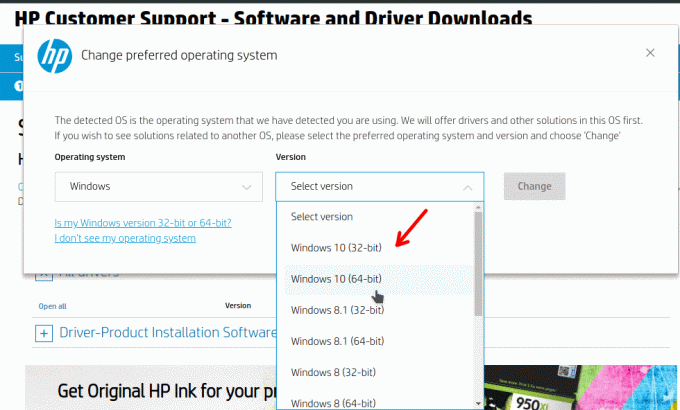
- Hangi sürümü çalıştırdığınızı öğrenmek için Bu PC'ye sağ tıklayın ve Özellikler'i seçin. Sistem özelliklerinde "64bit İşletim sistemi veya 32bit işletim sistemi" gibi bilgiler bulacaksınız.
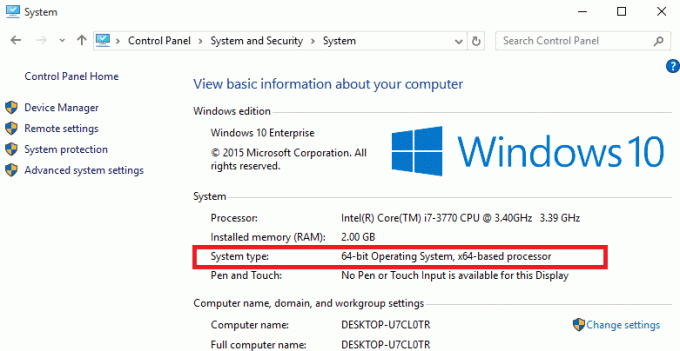
- Seçildikten sonra, indirilenler bölümüne gidin.
- Temel sürücülere tıklayın ve temel sürücü paketini indirin.
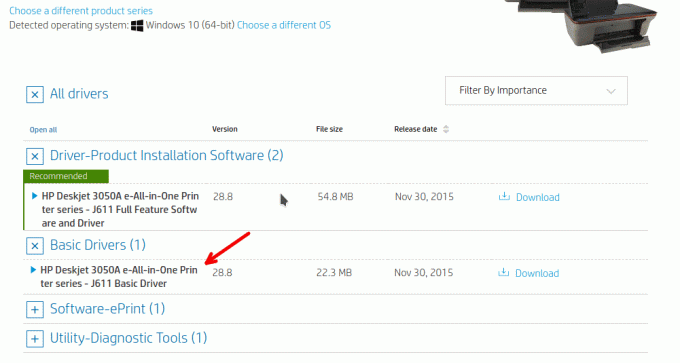
Yine de isterseniz, yazıcınız için tam kurulum paketini indirebilirsiniz. Bu, yazıcınızı yönetmenize izin veren bazı ekstra araçlarla birlikte gelir. Sürücü güncellemelerini kontrol etme, yazıcı durumunu görüntüleme vb. Ama ben sadece sürücü paketini (Temel) tercih ederim çünkü bu araçları istemiyorum. Ancak isterseniz onu indirebilirsiniz ve kurulum adımı her ikisi için de aynıdır.
Adım 2: Sürücü Paketini Kurun
Sürücü paketini indirdikten sonraki adım, onu kurmaktır. Öyleyse yapmak için
- İndirilenler klasörüne veya sürücüyü indirdiğiniz yere gidin.
- Şimdi, indirdiğiniz sürücüye çift tıklayın.
- Kabul Ediyorum'a tıklayın ve yükleyicide gösterilen istemleri izleyin.
- Yazılım sizden yazıcınızı bağlamanızı istediğinde bağlayın.
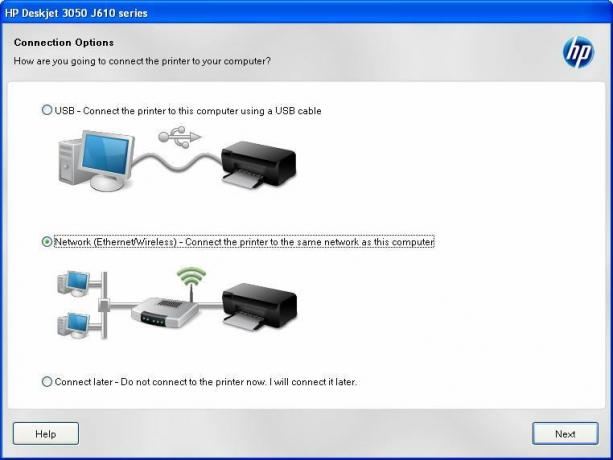
Son olarak, HP Deskjet 3050A yazıcınızın sürücüsü yüklenecek ve yazıcınızı kullanmaya başlayabilirsiniz.
Reklamlar
Yazıcıyı manuel olarak kurun
Herhangi bir nedenle, sürücülerin yüklenmesi sırasında yazıcıyı bağlayamadıysanız veya yazıcı parçanızı bağlamayı atladıysanız endişelenmeyin. Sürücülerin zaten kurulu olduğunu varsayarak yazıcıyı manuel olarak kurabilirsiniz.
- Basın pencereler anahtar ve R aynı zamanda anahtar.
- Yazın Kontrol Yazıcıları ve enter tuşuna basın.
- Üst bölümden, yazıcı ekle'ye tıklayın.

- Açılır pencerede, yazıcınızı bağladıysanız yazıcınızı görebilmeniz gerekir.

- Üzerine tıklayın ve kurulum normal şekilde başlamalıdır.
Kurulum tamamlandıktan sonra, pencereler, her şeyin çalışıp çalışmadığını doğrulamak için "Bir Test sayfası yazdırın" üzerine tıklamanızı isteyecektir.
Sonuç
Gördüğünüz gibi, HP Deskjet 3050A yazıcınız için sürücüleri indirmek ve kurmak çok kolaydır. İşin iyi yanı, bu yazıcı şu anda destekleniyor, bu da sürücülerin doğrudan resmi web sitesinden indirilebileceği anlamına geliyor. Ancak, yazıcılarınızın sürücülerini indirmeye çalışırken kötü amaçlı yazılım indirmeye başlayabileceğiniz için dikkatli olmalısınız. Bu nedenle, bu tür sorunları önlemek için her zaman resmi siteye bağlı kalın.
Editörün Seçimi:
- HP Dokunmatik Yüzeyde Resmi TWRP Kurtarma Nasıl Yüklenir ve Köklenir
- Düzeltme: Windows 10'da HP Yazıcı Sürücüsü Hatası 1603
- Intel HD Graphics 4400 Sürücüsünü İndirin ve Yükleyin
- Başlangıçta Hkcmd Modülü nedir? Kaldırmak Güvenli mi?
- Aygıt Yöneticisinde Bilinmeyen Aygıtlar için Sürücüleri İndirin



![HTC U Ultra için 2.19.709.2 RUU Android Oreo Güncellemesi [Tayvan Bölgesi]](/f/830088857db28c83ae8c5b6f059413eb.jpg?width=288&height=384)